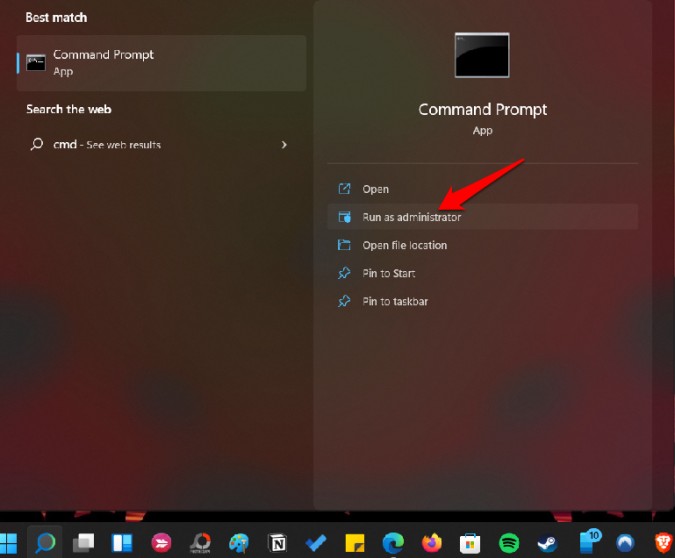C unitatean dena lehenespenez gordetzen da Windows ordenagailuetan. Hauxe izan da aspalditik. Unitate berriak sortzea aukeratu dezakezu C diskoa partizionatuz, baina sistema eragilea C diskoan dago aplikazio gehienetan bezala. Nola hustu C diskoa? Zer gertatzen da C unitatea beteta agertzen denean lekua egon behar dela edo hutsik egon behar dela uste baduzu? Ziur esperientzia motel, geldo eta akats bat ekartzen duela eta inork ez du hori nahi. Ikus dezagun nola askatu dezakegun lekua C unitatean eta Windows-en abiadura eta errendimendua hobetu.
Zergatik agertzen da C unitatea beteta?
Aplikazio gehiegi? C unitatean datu asko gordetzen al dira? Hainbat arrazoi egon litezke zure C unitate lokala beteta egoteagatik, horietako batzuk zure kontroletik kanpo dauden akatsak edo akatsak bezalakoak. Lekua hartzen ari den baina diskorako espazioa bilatzen agertzen ez den birus bat izan daiteke.
Bazter guztietan begiratuko dugu C unitatea zergatik dagoen beteta ikusteko, barruan daturik edo fitxategirik ez dagoela ziurtatu duzun arren.
Zergatik da garrantzitsua C diskoa
C disko lehenetsia da Windows ordenagailu guztietan. Hori da A eta B unitateak bi disketeetarako erreserbatuta daudelako. Hori horrela zen garai batean, eta disketeak jada existitzen ez diren arren, tradizioak jarraitzen du. Windows C unitatean instalatuta dago eta espazio pixka bat behar du funtzionatzeko. Gauza bera gertatzen da sistemaren aplikazio guztietan. Aplikazioak C unitatetik Dra edo diskoren bat mugitzea lan bat izan daiteke, eta ez dago instalatutako aplikazioak Microsoft Store-tik mugitzeko modurik. Lehenespenez unitate lehenetsian instalatzen dira.
Zer gertatzen da C diskoa beteta dagoenean
C diskoa hondatzen denean, edozein arrazoirengatik, sistema eragileak berak huts egin dezake. Beste arazo batzuk irakurketa/idazketa abiadura motelagoak dira, eta ondorioz, atzerapenak eta errendimendu eskasa. C Drive-k ezinbesteko beste informazio batzuk ere baditu, hala nola ordenagailua abiaraztean erabiltzen diren abio-sektoreak. C unitatea beteta dagoela dirudienez arrazoirik gabe, unitatean instalatutako programak eta aplikazioak ezin dira eguneratu eta aplikazio berriak instalatu ditzakezu biltegiratze lekurik geratzen ez delako.
Hasi baino lehen
Dagoeneko saiatu zarela suposatzen dugu Askatu biltegiratze tokia C unitatean beharrezkoak ez diren aplikazio eta programak desinstalatu eta deskargatutako fitxategiak eta beste nonbait gorde daitezkeen beste fitxategi batzuk mugituz. Beste urrats batzuk honako hauek dira: aldi baterako fitxategiak ezabatzea, Zaborrontzia hustea eta Disko Garbiketa tresna exekutatzea. Gida hau C unitatean leku asko hartzen ari denak ez dakitenentzat da - datu edo fitxategiak konturatu gabe.
Hustu C diskoa arrazoirik gabe beteta dagoenean
1. Exekutatu birusen azterketa osoa
Zer esan nahi duzu? C unitatean birus edo spyware bat instalatzeko aukera eztabaidatu genuen, beteta agertzeko. Ea kentzen dugun.
Lehenik eta behin, egin eskaneatu osoa birusen aurkako aplikazioarekin. Windows-ekin datorren aplikazioa erabiltzen ari naizelako Hor dauden birusen aurkako aplikazio onenen parean han. Erabili Hasi menua edo Cortana Microsoft Defender aurkitzeko eta abiarazteko. Orain Windows Security izeneko aplikazio talde zabalago baten parte da.
Gero Deskargatu eta instalatu Malwarebytes. Doako bertsioa nahikoa ona da baina ordainpeko bertsioa gomendatzen dugu hobea dena. Zergatik Malwarebytes? Birus bat ez baita malwarea bezalakoa eta arazoa sustraituta dagoela ziurtatu nahi dugulako.
Azkenean, egin Deskargatu eta exekutatu Microsoft Security Scanner . Aplikazio hau abiarazten duzun bakoitzean bertsio berri bat deskargatu beharko duzu maiz eguneratzen baita eta eguneraketak ez baitira zure gailura bidaltzen. Ordenagailuetatik malwarea aurkitzeko eta kentzeko diseinatutako doako tresna bat da.
2. Erakutsi ezkutuko fitxategiak eta karpetak aukera
Agian karpeta handi batzuk edo ezkutuko fitxategiak daude. Baliteke zerbait ezkutatu eta guztia ahaztu izana, edo agian beste arazoren bat egotea.
1. Ireki hasierako menua eta bilatu kontrol Kontseilua Gero ireki ezazu.
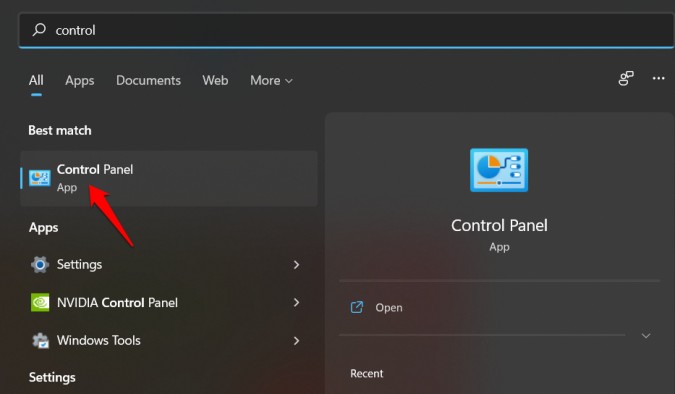
2. Joan Itxura eta pertsonalizazioa eta egin klik Fitxategien arakatzailearen aukerak popup bat abiaraziko duena.
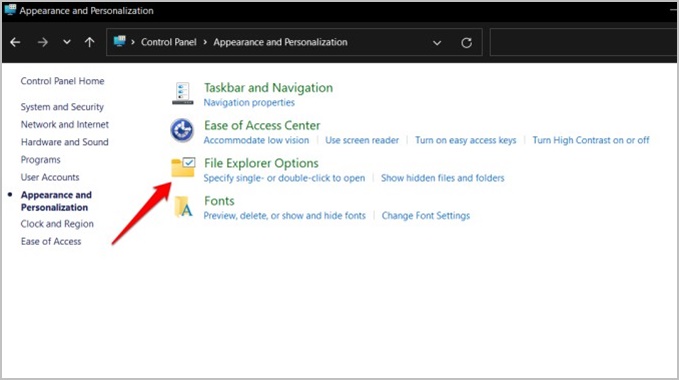
3. Fitxa azpian eskaintza bat , hautatu aukera bat Erakutsi ezkutuko fitxategiak, karpetak eta unitateak eta egin klik Aplikazio aldaketak gordetzeko.
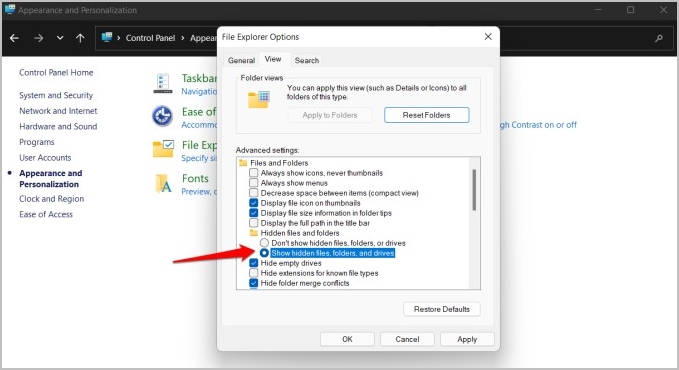
Orain joan karpeta-egiturara, bertan egon behar ez den fitxategi edo karpetarik egin dezakezun ikusteko.
3. Egiaztatu diskoan akatsik dagoen
Baliteke disko gogorrak errore tekniko edo logikoren bat izatea. Zorionez, jakiteko modu erraz bat dago.
1. Sakatu teklatuko Windows ikonoa Hasi menua irekitzeko, CMD bilatu eta ireki Komando-gonbita administratzaile eskubideekin .
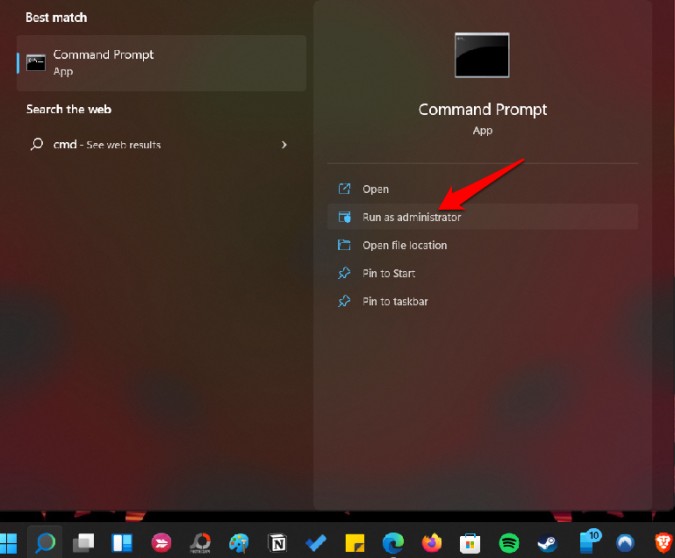
2. Eman beheko komandoa eta itxaron bere ibilbidea egin arte.
chkdsk c: /f / r / x
Diskoa akatsik dagoen egiaztatuko duen check disk komandoa da.
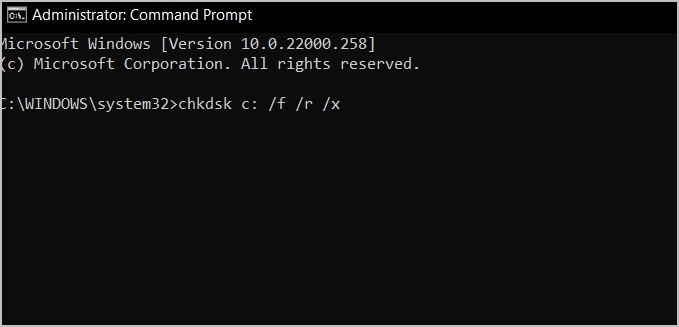
4. Ezabatu babeskopiak eta sistema leheneratzeko puntuak
Gaituta badago, zure Windows 10 edo 11 ordenagailua sortuko da Sistema leheneratzeko puntuak Automatikoki C unitatean aldaketa nabarmen bat hautematen duenean. Hau izan daiteke aplikazio bat instalatzea/desinstalatzea, adibidez. Edozein unetan, 2-4 leheneratzeko puntu egon daitezke biltegian. Babeskopia-fitxategi hauek C unitatean gordetzen dira eta leku asko hartzen dute baina ez dira File Explorer-en agertzen.
Egiaztatu goiko partekatutako esteka sistemaren leheneratzeko puntuak nola gaitu, desgaitu eta kudeatzen ikasteko. Egin klik botoian Konfiguratu Sistema-propietateak (Sistemaren propietateak) eta mugitu ondoko gezia Gehienezko erabilera Sistemaren leheneratzeko puntuetara esleitu nahi duzun espazioa kudeatzeko.
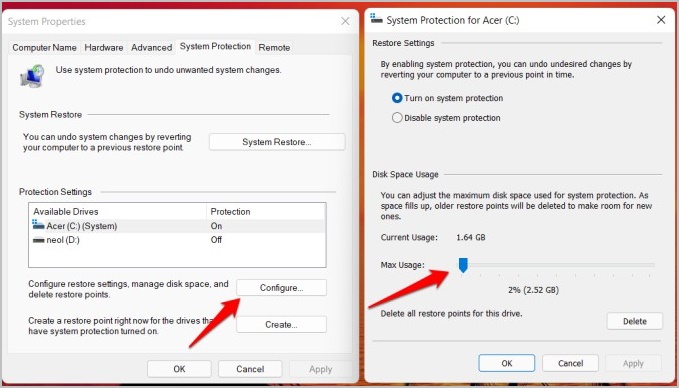
Nahikoa izan beharko lukeen % 2-5 arteko zerbait gomendatzen dugu, baina asko zure HDD/SSDaren tamainaren araberakoa izango da.
5. Bilatu eta kendu fitxategi handiak eta zabor-fitxategiak seguru
Hona hemen hirugarrenen aplikazio freskoak instalatzea eskatzen ez duen hack txukun bat.
Egin klik gainean Windows tekla + E Fitxategien arakatzailea irekitzeko eta C diskoa irekitzeko. Orain bilaketa-barran, idatzi tamaina: erraldoia .
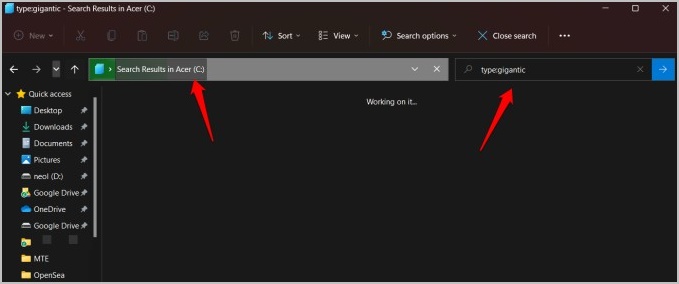
Windows-ek 128 MB baino handiagoak diren fitxategiak bilatuko ditu orain. Minutu batzuk behar izan ditzake, baina emaitzak bistaratzen direnean, goranzko edo beheranzko ordenan ordena ditzakezu. Beste informazio batzuk data, kontsumitutako espazioa, zabalera, xehetasunak, etab.
Izena: Xehetasunak zutabea ikusten ez baduzu, Ikusi fitxan gaitu dezakezu.
Hirugarrenen aplikazio ugari daude doan eskuragarri fitxategi handiak aurkitzeko eta zuhaitzen egitura ulertzeko. horietako bat da WinDirStat eta bestea da WizTree .
6. Ezabatu hibernazio fitxategia
Zure ordenagailua hibernazioan sartzen al da estalkia ixtean? Erabilgarria den arren, ordenagailua hutsetik hasi behar ez duzulako, hibernazio fitxategi bat sortzen du sistemaren egoera gordetzeko, 10 GB edo gehiagokoa izan daitekeena. Hau kalkulatu gabeko espazio batzuekin azal daiteke. Hibernazio fitxategia ezkutatuta dago eta root sarbidea du.
Hibernazioa desaktibatzeko, ireki komando-gonbita administratzaile eskubideekin eta eman beheko komandoa:
powercfg.exe - hibernazioa
Honek hibernazio fitxategia (hiberfil. sys) ere automatikoki ezabatuko du, jada beharrezkoa ez denez. hitza ordezkatu off b on Goiko komandoan berriro gaitzeko. Berrabiarazi ordenagailua behin eta egiaztatu berriro zure C diskoaren espazioan alde nabarmenik dagoen.
7. Ezabatu orri-fitxategia
Pentsa orriaren fitxategia Bigarren RAM edo RAM birtuala kudeatzeko sistema Windows 10+ exekutatzen duten ordenagailuetarako. Pagefile.sys fitxategiak 30-40 GB edo gehiago izan ditzake zure ordenagailuaren konfigurazioaren arabera. Zure RAMak kudeatzen dituen baino aplikazio gehiago exekutatzen laguntzen badu ere, batzuetan komeni da fitxategia ezabatzea aplikazio berriei lekua egiteko.
Goiko estekatutako artikuluan aipatzen den bezala, esleitutako espazioa eskuz ere kudea dezakezu orri-fitxategia. Baina bigarren disko bat baduzu, Pagefile.sys fitxategia beste disko batera eraman daiteke sistemaren errendimendua kaltetu gabe.
1. Orrikatzea guztiz desgaitzeko, joan hona Ezarpenak> Honi buruz> Sistemaren ezarpen aurreratuak> Fitxa aurreratua> Errendimendu ezarpenak .
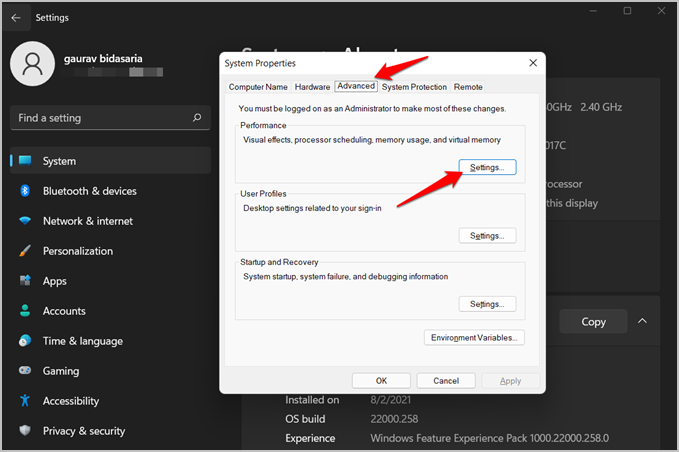
2. Hurrengo pop-up leihoan, fitxa azpian Aukera aurreratuak , Egin klik Aldaketa bat .
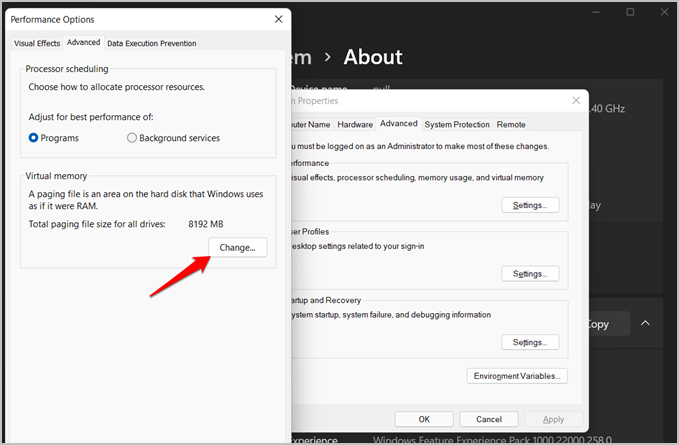
3. Hurrengo popup-ean, desmarkatu aukera Migrazioaren kudeaketa automatizatua goian, eta hautatu C diskoa Jarraian, hautatu aukera bat Ez dago migrazio fitxategirik. Gorde aldaketa guztiak.
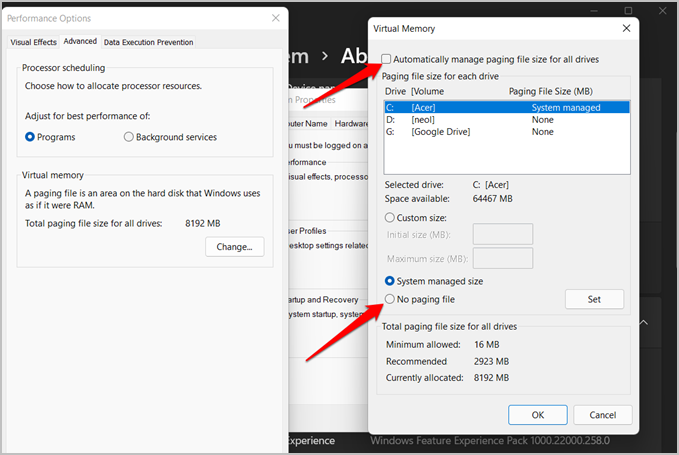
Ondorioa: Hustu C diskoa arrazoirik gabe beteta agertzen denean
Microsoft-ek gida zehatza idatzi du nola egin jakiteko hainbat aholku txiki eta erabilgarriarekin Askatu diskorako espazioa zure Windows ordenagailuan.
Egoera orain konpontzea espero dugu. Ikusi zure ordenagailuan disko gogor berri bat edo agian disko gogor bat instalatu dezakezun. Beharbada, zaharragoa motor handiago batekin ordezkatu. Beste irtenbide bat leku pixka bat askatzea izan daiteke, aplikazio berriak beste disko batean instalatuz eta datuak hodeira deskargatuz.